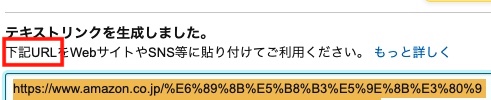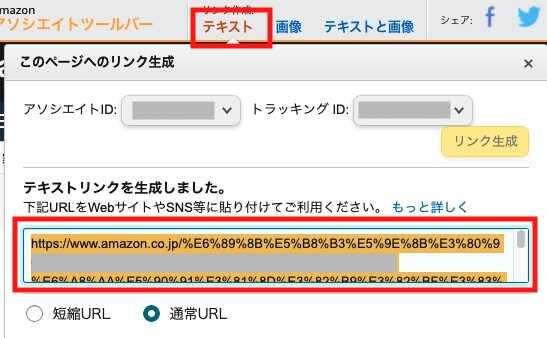Amazonアソシエイトのリンク生成方法が最近変わりましたね。
「画像」と「テキストと画像」は上手く表示されるのに、「テキスト」を生成すると、
(編集画面↓)
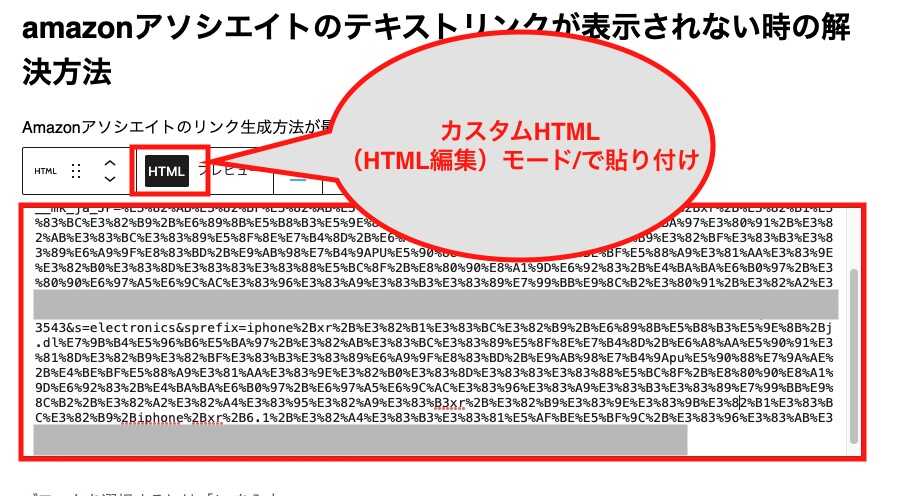
(プレビュー画面↓)
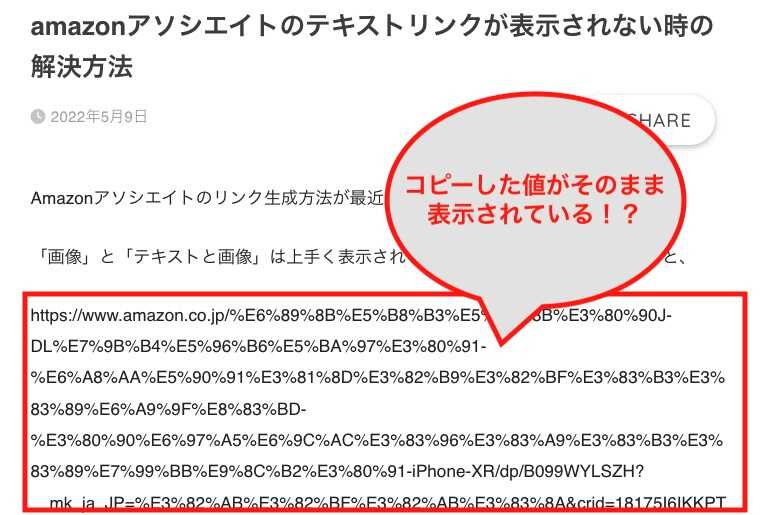
あれ?
コピーした値がそのまま表示されてしまったり、商品の大きな画像が表示されてしまうことがあります。
解決方法
超簡単です。
「テキスト」リンクは他の「画像」と「テキストと画像」とは異なっていて、よくみるとURLです。
「https://www.amazon.jp/」から始まってますよね。そう、これはURLです。
つまり、編集画面では「HTML」モードではなく通常のリンクを貼るようにするだけでOKです。

適当に「アマゾンのページはこちら!」みたいな文字を書いて、リンクボタンをクリックします。
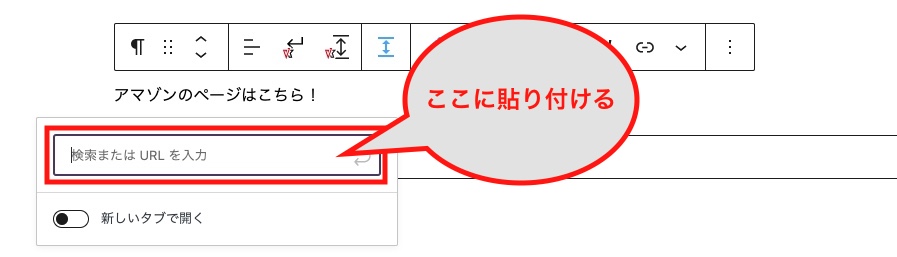
その後、「検索またはURLを入力」にAmazonアソシエイトでコピーした値を貼り付けます。
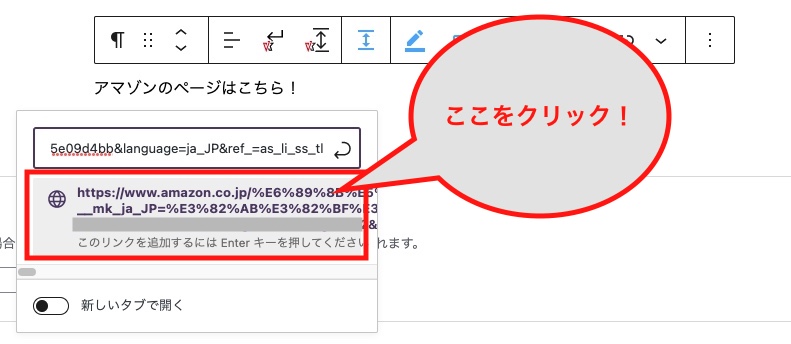
コピーできたら、表示されたURLをクリックするか、エンターを押してください。
別タブで開きたい時は「新しいタブで開く」もクリックします。
このように色が青色に変化していたら成功です。
まとめ
「画像」と「テキストと画像」はHTMLのコード
「テキスト」はリンクだったというわけですね。
確かによく見たら、「テキスト」の方は「下記URLを」って書いてありますね。